यदि आप किसी Word दस्तावेज़ को अधिक जानकारीपूर्ण बनाना चाहते हैं, तो दस्तावेज़ में YouTube वीडियो जोड़ना अच्छा है।
YouTube खोलने के लिए किसी लिंक पर क्लिक किए बिना, YouTube वीडियो को सीधे Word दस्तावेज़ से चलाया जा सकता है।
किसी Word दस्तावेज़ में YouTube वीडियो जोड़ने के लिए किसी YouTube वीडियो के लिंक को कॉपी करने की तुलना में कुछ अतिरिक्त चरणों की आवश्यकता होती है। इस तरह से ये कार्य करता है।
Microsoft Word दस्तावेज़ में YouTube वीडियो डालें
आरंभ करने के लिए, अपने कंप्यूटर पर एक वेब ब्राउज़र खोलें। फिर youtube.com पर जाएं और वह वीडियो खोलें जिसे आप Word दस्तावेज़ में जोड़ना चाहते हैं।
फिर यूट्यूब वीडियो के नीचे "शेयर" बटन पर क्लिक करें।
अब आपको वीडियो यूआरएल कॉपी करना होगा। यदि आप चाहते हैं कि वीडियो एक विशिष्ट समय पर शुरू हो, तो "प्रारंभ करें" विकल्प को सक्षम करें और फिर "कॉपी करें" बटन पर क्लिक करें।
अब आपने YouTube वीडियो का एक लिंक कॉपी कर लिया है। Word दस्तावेज़ में वीडियो जोड़ने के लिए आपको इस लिंक की आवश्यकता है।
अब अपने कंप्यूटर पर Microsoft Word खोलें और एक दस्तावेज़ या नया दस्तावेज़ खोलें। फिर मेनू में "इन्सर्ट" पर क्लिक करें।
इस दस्तावेज़ में YouTube वीडियो जोड़ने के लिए, "ऑनलाइन वीडियो" पर क्लिक करें।
पहले से कॉपी किए गए YouTube वीडियो URL को URL एम्बेड कोड फ़ील्ड में चिपकाएँ। फिर "सम्मिलित करें" पर क्लिक करें।
YouTube वीडियो अब Word दस्तावेज़ में जोड़ा गया है। फिर आप आकार समायोजित कर सकते हैं और एक शैली जोड़ सकते हैं।
प्ले आइकन पर क्लिक करने से वर्ड डॉक्यूमेंट में एक पॉप-अप विंडो खुलती है जहां वर्ड डॉक्यूमेंट को छोड़े बिना यूट्यूब वीडियो चलाया जा सकता है।
मुझे आशा है कि मैंने आपको इससे अवगत करा दिया होगा। पढ़ने के लिए आपका शुक्रिया!
यह भी पढ़ें: ये हैं माइक्रोसॉफ्ट वर्ड के लिए 5 उपयोगी टिप्स.

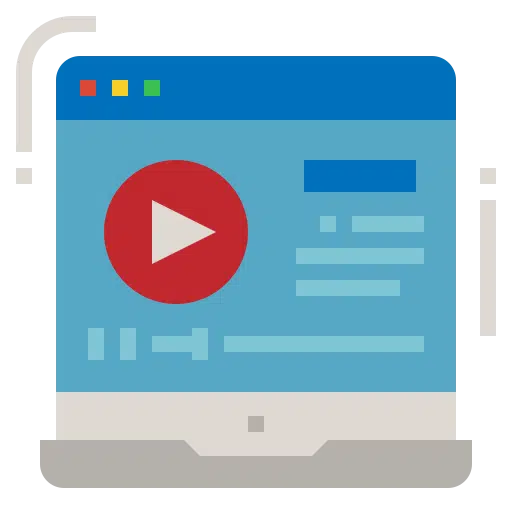
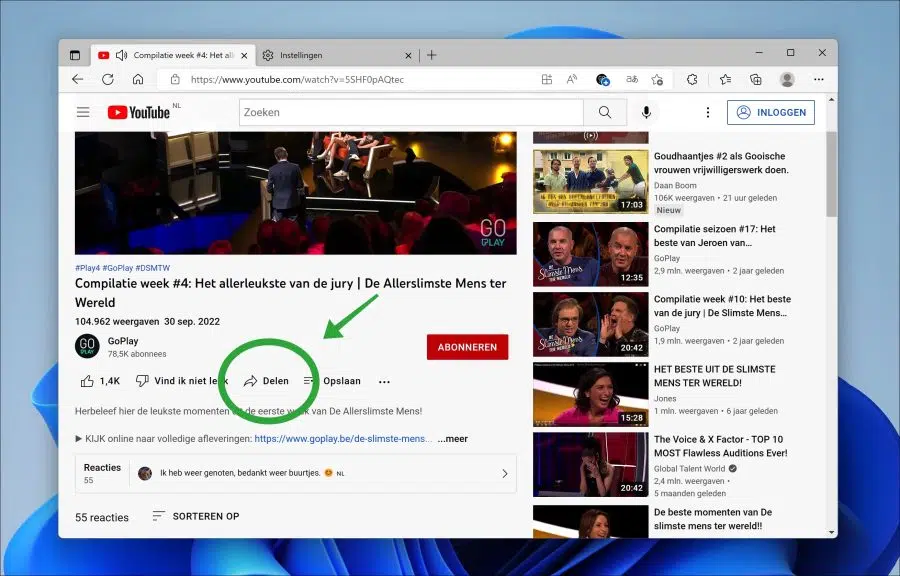
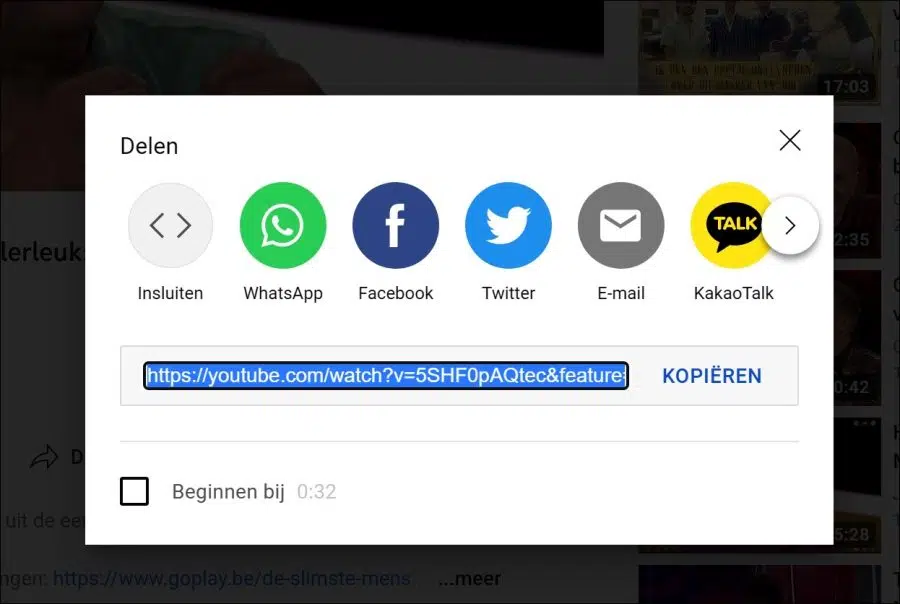
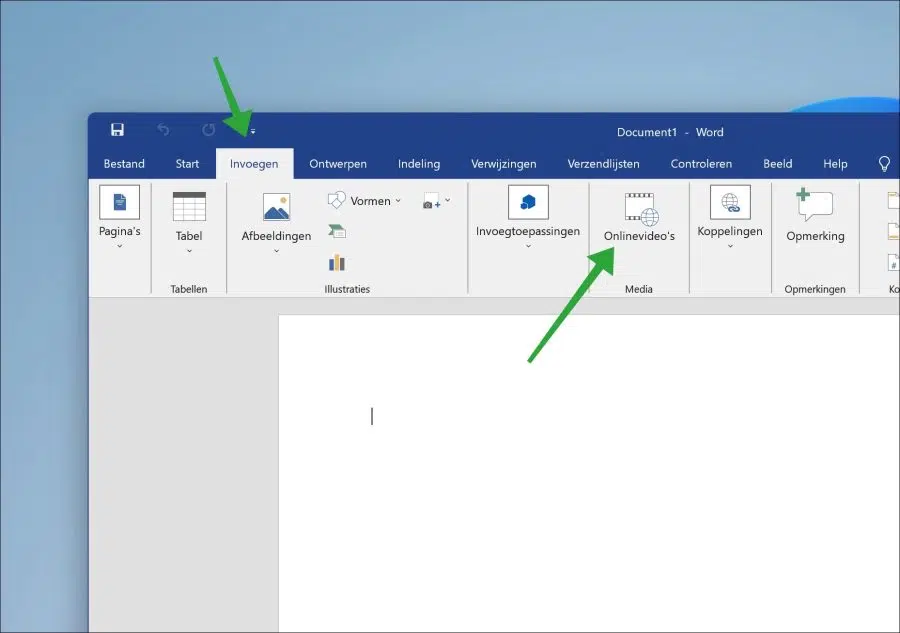
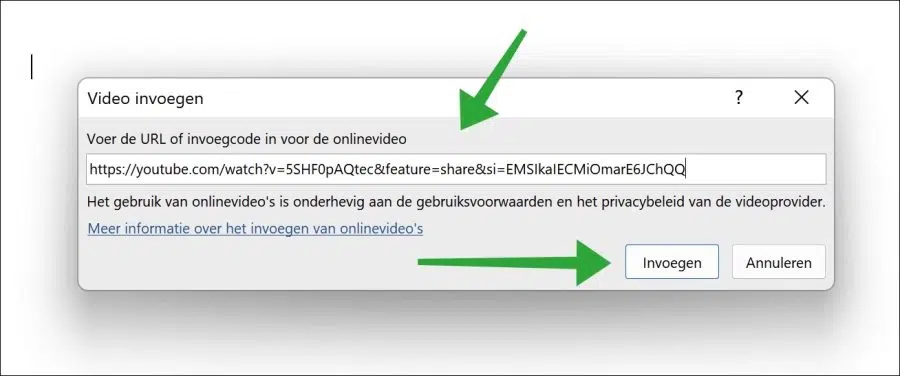
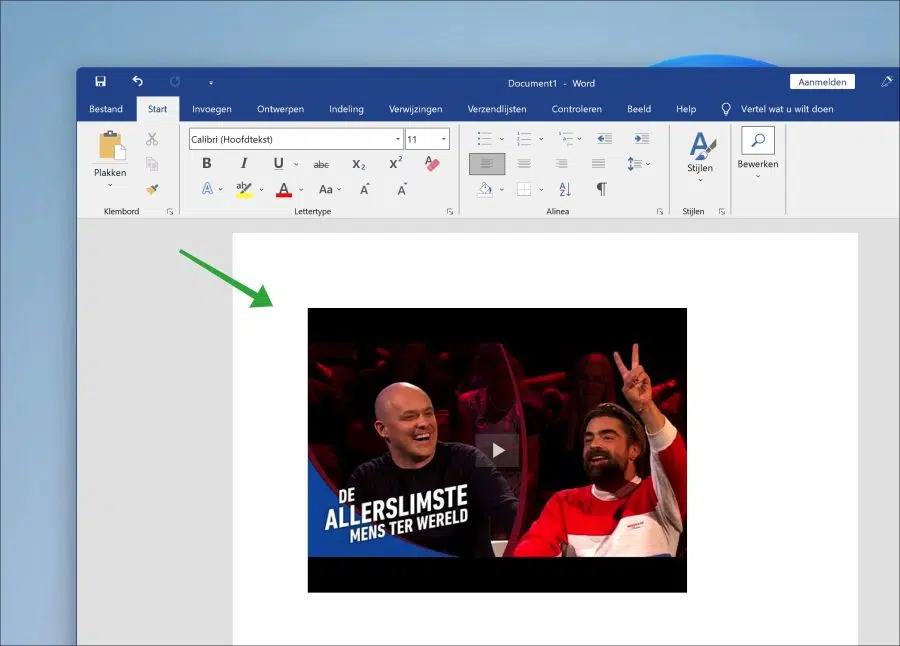
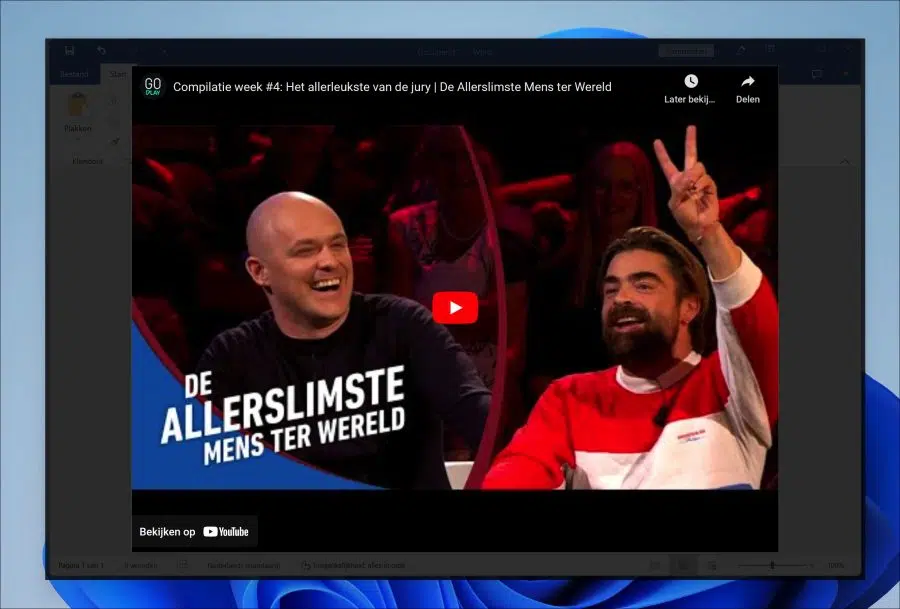
मैं बोले गए टेक्स्ट को वर्ड डॉक्यूमेंट में बदलना चाहता हूं। इस तक पहुँचने का सबसे आसान तरीका क्या है?
नमस्ते, यहां आप और अधिक पढ़ सकते हैं:
https://support.microsoft.com/nl-nl/office/documenten-dicteren-in-word-3876e05f-3fcc-418f-b8ab-db7ce0d11d3cगुड लक!
धन्यवाद, स्टीफन.
एक अच्छी सुविधा, दुर्भाग्य से अब आपके पास Office 365 सदस्यता होनी चाहिए। मैं उम्मीद करता हूं कि विकास तेजी से आगे बढ़ेगा और अवसर भी अलग तरीके से पैदा होंगे।